Восстановите утерянные / удаленные данные с компьютера, жесткого диска, флэш-накопителя, карты памяти, цифровой камеры и многого другого.
Обновление Lenovo: почему и как это легко сделать
 Обновлено Лиза Оу / 12 марта 2024 г. 09:30
Обновлено Лиза Оу / 12 марта 2024 г. 09:30Добрый день! Сегодня утром я использую свой ноутбук Lenovo и заметил, что недавно выпущенная функция операционной системы не установлена. Я слышал об этой новости, поэтому хочу попробовать. Однако я не знаю, как выполнить процедуру обновления системы Lenovo. Можете ли вы помочь мне узнать, как это сделать? Любые рекомендации помогут. Огромное спасибо заранее!
Получение новых функций Lenovo очень увлекательно, потому что вы получите еще больше возможностей. Выполнение этого действия очень важно, поскольку бывают случаи, когда эти процедуры опасны для вашей операционной системы и данных. Но беспокоиться не о чем. Вам нужно только прочитать и следовать информации этой статьи. Подробнее см. ниже.
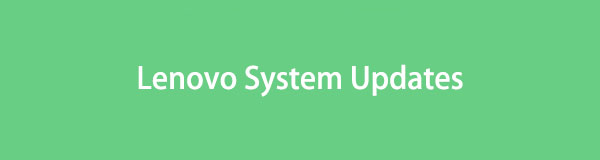

Список руководств
Часть 1. Почему необходимо выполнить обновление системы на Lenovo
Версию программного обеспечения каждого устройства можно обновить до поддерживаемой версии в зависимости от модели вашего устройства. Но вы можете задаться вопросом, почему вам необходимо выполнять обновление Lenovo, если ваш ноутбук работает отлично. Вот некоторые из причин.
- Lenovo Longevity — обновление может исправить все возможные проблемы на вашем ноутбуке. Он также продлевает срок службы, оставаясь совместимым с новейшими технологиями. Кроме того, будут устранены ошибки и глюки, с которыми вы сталкиваетесь на ноутбуке Lenovo.
- Добавлены функции безопасности. По мере развития технологий угрозы для таких устройств, как Lenovo, становятся все больше. После обновления версии программного обеспечения в него добавятся дополнительные функции безопасности для их блокировки.
- Улучшение производительности. Обновления программного обеспечения могут оптимизировать производительность устройства. Причина в том, что он приобретает множество новых функций, выпущенных его производителями.
- Совместимость. Все устройства обновляют свою версию программного обеспечения. Если вы не обновите свой ноутбук Lenovo, он может остаться позади. Причина в том, что оно может быть несовместимо с другими устройствами, на которых установлены обновленные версии программного обеспечения.
- Поддержка производителя. Вы можете связаться с их службой поддержки, если с вашим ноутбуком Lenovo возникнут серьезные проблемы. Однако они ремонтируют только ноутбуки Lenovo, обновленные до последней версии программного обеспечения.
FoneLab Data Retriever - восстанавливайте потерянные / удаленные данные с компьютера, жесткого диска, флэш-накопителя, карты памяти, цифровой камеры и многого другого.
- С легкостью восстанавливайте фотографии, видео, контакты, WhatsApp и другие данные.
- Предварительный просмотр данных перед восстановлением.
Часть 2. Как выполнить обновление Lenovo
Зная преимущества, которые вы можете получить после обновления версии программного обеспечения вашего ноутбука Lenovo, пришло время узнать, как это сделать. Ниже приведены подробные инструкции, которые покажут и научат вас, как это сделать. Пожалуйста, подражайте им, как мы перечислим их ниже.
Шаг 1Перейдите в Меню Пуск раздел вашего ноутбука Lenovo. После этого найдите Настройки кнопку и запустите ее на своем ноутбуке, чтобы продолжить. Будет показан новый экранный интерфейс. Позже вы увидите множество инструментов классификации, которые можно использовать.
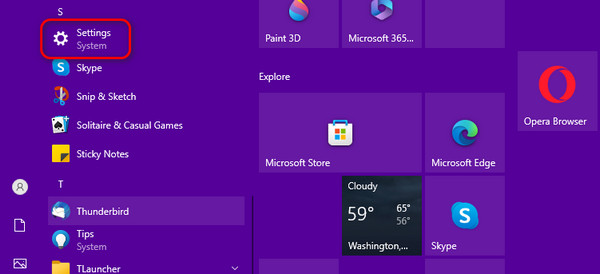
Шаг 2Пожалуйста, нажмите на Безопасность и обновление кнопка. После этого нажмите кнопку Проверка наличия обновлений кнопка вверху. Ваш ноутбук Lenovo загрузится; вам нужно только подождать, пока это будет сделано. Как только появятся обновления, нажмите кнопку Загрузить и установить .
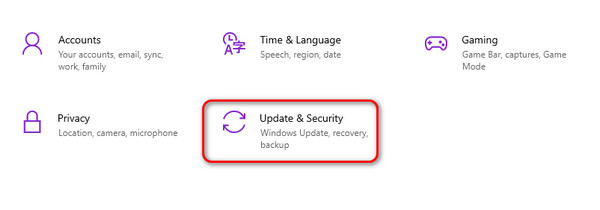
Часть 3. Как получить удаленные данные после обновления Lenovo
Иногда потеря данных неизбежна, когда мы для удобства обновляем версию программного обеспечения вашего компьютера Lenovo. Хорошо, что вы можете использовать программное обеспечение для восстановления данных на компьютерах, какой бы ни была причина. Одним из ведущих является FoneLab Data Retriever. Это инструмент для восстановления потерянных данных для нескольких сценариев. Сюда входят случайное удаление, компьютерные вредоносные программы и вирусы, нежелательное форматирование, неожиданное выключение и многое другое.
FoneLab Data Retriever - восстанавливайте потерянные / удаленные данные с компьютера, жесткого диска, флэш-накопителя, карты памяти, цифровой камеры и многого другого.
- С легкостью восстанавливайте фотографии, видео, контакты, WhatsApp и другие данные.
- Предварительный просмотр данных перед восстановлением.
Кроме того, этот инструмент предлагает ФИЛЬТР Функция, которая поможет вам быстро найти ваши данные. Вам нужно только ввести дату создания при использовании программы. Ниже приведены некоторые другие особенности инструмента.
Особенности
- Он не уничтожит исходные файлы после процесса восстановления.
- Он содержит функцию глубокого сканирования для сканирования и восстановления данных на ноутбуке, ПК и т. д. для получения дополнительных результатов.
- У него есть опция предварительного просмотра, с помощью которой вы можете увидеть содержимое данных перед их восстановлением.
- Программа восстановления может получить данные с карты памяти, цифровая камера, компьютер, жесткие диски и многое другое.
- Он поддерживает несколько типов файлов, включая документы, видео, электронные письма, изображения и т. д.
Теперь пришло время узнать, как этот инструмент может получить данные Lenovo на компьютере. Подробные инструкции см. ниже. Двигаться дальше.
Шаг 1Загрузите программное обеспечение для восстановления данных на компьютер, выбрав Бесплатная загрузка кнопка на главном сайте. После этого щелкните загруженный файл и настройте его в зависимости от требований инструмента в операционной системе вашего компьютера. Позже запустите инструмент, чтобы начать процесс восстановления вашего Lenovo.

Шаг 2Инструменту потребуется выбрать тип данных и местоположение вашего файла в начальном интерфейсе. Если да, выберите местоположение данных, которые вы предпочитаете восстановить с Lenovo. Выберите их на Жесткий диск раздел или Корзина функции вернуть данные из корзины внизу слева.
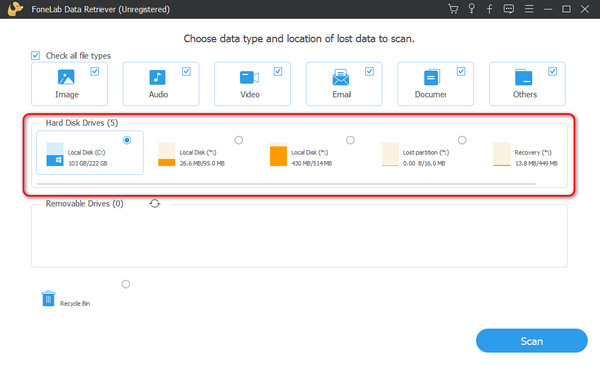
Шаг 3Теперь выберите тип данных, который вы потеряли при обновлении Lenovo. Вы можете выбрать кнопки «Изображение», «Аудио», «Видео», «Электронная почта», «Документы» и «Другие». Но если вы не знаете, какой файл вы потеряли, или предпочитаете восстановить все типы данных, хранящиеся на вашем Lenovo, выберите Проверьте все типы файлов кнопка в левом верхнем углу лучше. Позже нажмите кнопку Сканировать кнопку, чтобы найти их.
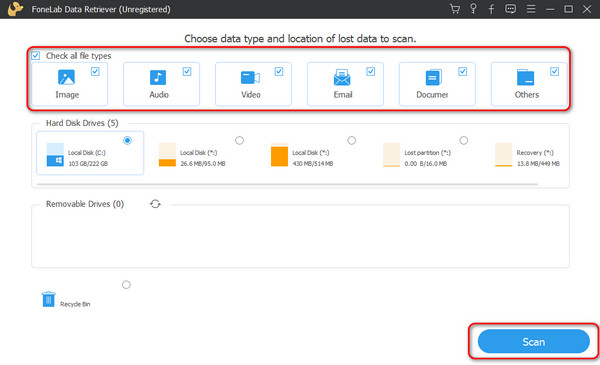
Шаг 4Если процесс сканирования вас не удовлетворил, отметьте галочкой Глубокий анализ кнопка вверху. Этот инструмент еще больше просканирует ваши данные Lenovo. Позже выберите тип данных и местоположение в разделах «Список типов» и «Список путей» слева. Позже выберите файлы для восстановления справа. Нажмите кнопку Recover значок в правом нижнем углу, чтобы восстановить потерянные данные после обновления Lenovo.
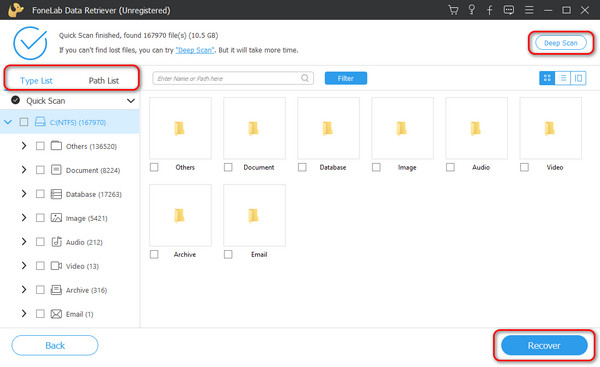
FoneLab Data Retriever - восстанавливайте потерянные / удаленные данные с компьютера, жесткого диска, флэш-накопителя, карты памяти, цифровой камеры и многого другого.
- С легкостью восстанавливайте фотографии, видео, контакты, WhatsApp и другие данные.
- Предварительный просмотр данных перед восстановлением.
Часть 4. Часто задаваемые вопросы о Lenovo Update
Как часто мне следует обновлять свое устройство Lenovo?
Вы должны проверить, доступны ли обновления программного обеспечения для вашего ноутбука Lenovo. Это необходимо для того, чтобы вы получали новейшие функции, которые предлагает операционная система ноутбука Lenovo. Также рекомендуется автоматическое обновление через сети Wi-Fi.
Обновления Lenovo стоят денег?
Нет. Обновления Lenovo на 100% бесплатны! Вам нужно только убедиться, что на вашем ноутбуке Lenovo достаточно места для установки обновления программного обеспечения. В противном случае процесс не будет выполнен, что бы вы ни делали. Кроме того, для обработки процесса требуется подключение к Интернету. Рекомендуется использовать сеть Wi-Fi, а не сотовые данные. Это связано с тем, что обновление программного обеспечения содержит большой размер, который может мгновенно использовать все ваши сотовые данные.
Вот как вы выполняете обновление системы на ноутбуках Lenovo! Мы надеемся, что эта статья ответит на все вопросы об этой процедуре. Кроме того, мы предполагаем, что вы используете FoneLab Data Retriever если вы потеряли данные в процессе обновления программного обеспечения. Есть ли у вас еще вопросы по теме, упомянутой в этой статье? Пожалуйста, оставьте их в разделе комментариев ниже, чтобы присоединиться к нашему быстрому и приятному обсуждению. Спасибо!
FoneLab Data Retriever - восстанавливайте потерянные / удаленные данные с компьютера, жесткого диска, флэш-накопителя, карты памяти, цифровой камеры и многого другого.
- С легкостью восстанавливайте фотографии, видео, контакты, WhatsApp и другие данные.
- Предварительный просмотр данных перед восстановлением.
